
Читайте также:
|
Закладка предназначена для ввода информации о поврежденном имуществе.

Рисунок 72 – Создание и редактирование заявления ОСАГО. Закладка «Поврежденное имущество»
В поле Состав поврежденного имущества введите подробное описание подтверждений.
Адрес поврежденного имущества – выберите Страну из множества значений справочника "Страны мира", введите Индекс. Выберите Населенный пункт из множества значений, а так же введите Точный адрес и Индекс данного лица.
Дополнительные данные – если имеется фотография поврежденного ТС в виде графического файла, то введите в поле место расположения этого файла (компьютер, каталог) и имя файла. Или выберите его с помощью кнопки  . Открыть выбранный файл для просмотра можно нажатием на кнопку Просмотр рядом с ним.
. Открыть выбранный файл для просмотра можно нажатием на кнопку Просмотр рядом с ним.
Ущербы
Закладка предназначена для ввода ущербов, связанных с ДТП, по которому составляется заявление.
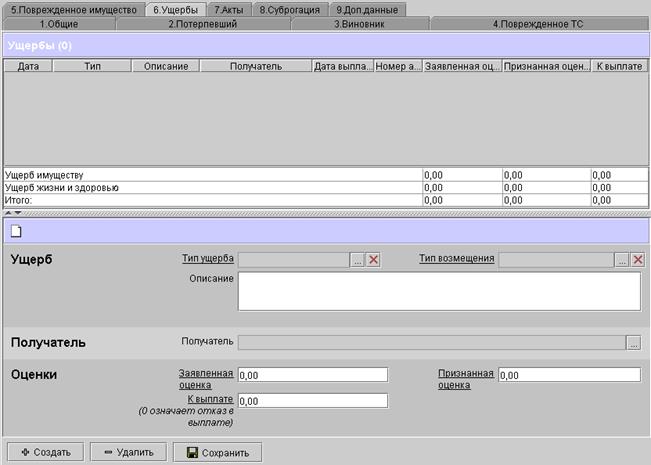
Рисунок 73 - Создание и редактирование заявления ОСАГО. Закладка «Ущербы»
Доступна сводная таблица ущербов и итоговая сумма ущерба:

Чтобы изменить данные по какому-либо ущербу, нужно выбрать его в списке ущербов и внести изменения в его данные в панели редактирования.
Чтобы удалить какой-либо ущерб, выберите его в списке ущербов и нажмите на кнопку Удалить.
Чтобы добавить новый ущерб (см. Рисунок 74), нужно нажать на кнопку Создать (находится под панелью редактирования) и заполнить следующие информационные поля в панели редактирования (названия полей, обязательных для заполнения, подчеркнуты):
· Ущерб
o Тип ущерба – поле обязательно для заполнения, выберите тип ущерба из множества значений на основе справочника "Типы ущерба";
o Тип возмещения – поле обязательно для заполнения, выберите тип возмещения из множества значений;
o Описание – введите текстовое описание причиненного ущерба.
· Получатель – укажите получателя, для этого заполните информационные поля формы Физическое лицо или формы Юридическое лицо для физического или юридического лица соответственно (см. разделы 2.3.9 «Форма выбора персоны» на стр. 27, 2.3.11 «Ввод данных о юридическом лице» на стр. 31);
· Оценки - поля обязательны для заполнения,
o Заявленная оценка – введите сумму заявленного ущерба;
o Признанная оценка – введите признанную сумму ущерба;
o К выплате – введите сумму, которая подлежит выплате получателю.
Чтобы сохранить новый ущерб или изменения в существующем ущербе, нажмите на кнопку Сохранить.

Рисунок 74 - Создание и редактирование заявления ОСАГО. Редактирование ущерба
Акты
Закладка предназначена для ввода актов по заявлению о ДТП (см. Рисунок 75). А также печати страхового акта и заявки на платеж (см. подробнее в пункте 4.4.3.4 «Печать документов по страховому делу» на стр. 110).
Закладка состоит из Списка актов:

и Списка ущербов, входящих в акт, выбранный в Списке актов:


Рисунок 75 - Создание и редактирование заявления ОСАГО. Закладка «Акты»
Список актов содержит все акты по данному заявлению с информацией о дате, номере акта, исполнителей, получателе и дате выплаты, а так же сумме по акту. Если вся сумма по акту выплачена, в столбце Выплачено в строке этого акта стоит флажок.
Чтобы просмотреть ущербы по некоторому акту, выберите акт в Списке актов. В Списке ущербов будут показаны все ущербы по выбранному акту с информацией о дате, типе и описании ущерба, а так же причитающейся сумме выплаты по ущербу.
Чтобы удалить какой-либо акт, выберите его в списке и нажмите на кнопку Удалить.
Чтобы добавить акт, нажмите на кнопку Создать. Откроется окно, где поэтапно требуется ввести информацию по данному акту (см. подробнее в разделе 4.4.3.3.7.1 «Первый этап ввода данных акта» на стр. 106 и 4.4.3.3.7.2 «Второй этап ввода данных акта» на стр. 107).
Чтобы изменить некоторый акт, выберите его в списке, затем из списка ущербов по этому акту выберите нужный ущерб и нажмите на кнопку Редактировать. Откроется форма, аналогичная форме ввода данных по акту (см. описание далее).
4.4.3.3.7.1 Первый этап ввода данных акта
Введите номер акта, выберите дату формирования акта и дату выплаты акта в соответствующих полях - даты могут быть выбраны с помощью календаря, укажите исполнителя (текстовые данные) - поля обязательны для заполнения.

Рисунок 76 - Создание и редактирование заявления ОСАГО. Добавление акта
Выберите получателя суммы по ущербу из списка получателей. Список формируется на основе данных, которые были введены на закладке «Ущербы» (см. раздел 4.4.3.3.6 «Ущербы» на стр. 103).
По окончании ввода данных на этом этапе и выбора получателя, нажмите на кнопку Далее, чтобы продолжить ввод информации по акту. Чтобы отменить ввод информации по акту, нажмите на кнопку Отмена.
4.4.3.3.7.2 Второй этап ввода данных акта
В верхней части формы находится список ущербов (см. Рисунок 77), введенных на закладке «Ущербы». Чтобы выбрать один или несколько ущербов, установите флаг Выбрано в строке нужных ущербов. Под списком производится подсчет суммы выплаты по каждому из типов ущербов: по ущербам имуществу и по ущербам жизни и здоровью, а так же общая сумма к выплате по всем выбранным ущербам.
Чтобы вернуться к предыдущему этапу, нажмите на кнопку Назад. Чтобы отменить ввод акта, нажмите на кнопку Отменить.
Чтобы сохранить введенную информацию, нажмите на кнопку Сформировать – будет сформирован акт по указанным ущербам. Он будет доступен в Списке актов закладки «Акты» (см. раздел 4.4.3.3.7 «Акты» на стр. 105). Если при этом все ущербы окажутся урегулированными, система предложит закрыть дело:

Если дело необходимо закрыть, подтвердите это нажатием на кнопку Да, иначе нажмите на кнопку Нет.

Рисунок 77 - Создание и редактирование заявления ОСАГО. Выбор ущербов
Дата добавления: 2015-08-20; просмотров: 52 | Нарушение авторских прав
| <== предыдущая страница | | | следующая страница ==> |
| Поврежденное ТС | | | Суброгация |